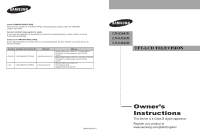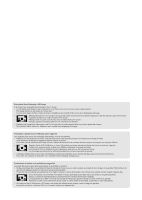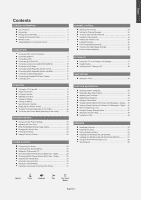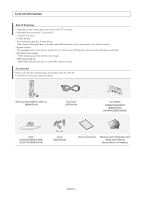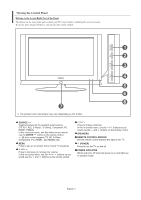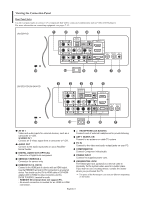Samsung LNS3241D User Manual (ENGLISH)
Samsung LNS3241D - 32" LCD TV Manual
 |
UPC - 036725232419
View all Samsung LNS3241D manuals
Add to My Manuals
Save this manual to your list of manuals |
Samsung LNS3241D manual content summary:
- Samsung LNS3241D | User Manual (ENGLISH) - Page 1
Inc., Service á la Clientéle 55 Standish Court Mississauga, Ontario L5R 4B2 Canada Samsung Electronics America, Inc. 105 Challenger Road Ridgefield Park, NJ 07660-0511 LN-S2641D LN-S3241D LN-S4041D TFT-LCD TELEVISION BN68-01001A-01 Owner's Instructions This device is a Class B digital apparatus - Samsung LNS3241D | User Manual (ENGLISH) - Page 2
brightness and contrast of the screen when displaying a still image. • Watching the LCD TV in 4:3 format for a long period of time may leave traces of borders displayed on the left, right and center of the screen caused by the difference of light emission on the screen. Playing a DVD or a game - Samsung LNS3241D | User Manual (ENGLISH) - Page 3
Captions (On-Screen Text Messages) - Digital .. 46 Menu Transparency Level 47 Using the Energy Saving Feature 47 Setting the Function Help 48 Using the V-Chip 48 APPENDIX Identifying Problems 54 Installing the Stand 55 Disconnecting the Stand 55 Installing the Wall Mount Kit (LN-S2641D 56 - Samsung LNS3241D | User Manual (ENGLISH) - Page 4
2) (BN59-00511A) Power Cord (3903-000144) Cover-Bottom LN-S2641D/LN-S3241D (BN63-02415A) LN-S4041D (BN63-02416A) Stand LN-S2641D (BN96-03192A) LN-S3241D (BN96-03191A) M4 X L16 Screw (6002-001294) Owner's Instructions Warranty Card / Registration Card /Safety Guide Manual (Not available in all - Samsung LNS3241D | User Manual (ENGLISH) - Page 5
on-screen menu, use the buttons as you would use the and buttons on the remote control. SPEAKERS REMOTE CONTROL SENSOR Aim the remote control towards this spot on the TV. (POWER) Press to turn the TV on and off. POWER INDICATOR Blinks and turns off when the power is on and lights up in stand - Samsung LNS3241D | User Manual (ENGLISH) - Page 6
use the DVI to HDMI cable or DVI-HDMI adapter (DVI to HDMI) for video connection, and the DVI-IN 'R-AUDIO-L' terminal for audio. - HDMI/DVI IN terminal does not support PC. - No sound connection is needed for an HDMI to HDMI connection. HEADPHONE (LN-S2641D) Connect a set of external headphones for - Samsung LNS3241D | User Manual (ENGLISH) - Page 7
Side Panel Jacks (LN-S3241D/LN-S4041D) Use the left side panel jacks to connect a component that is used only occasionally, such as a camcorder or video game. (See page 10) AV - Samsung LNS3241D | User Manual (ENGLISH) - Page 8
. POWER Turns the TV on and off. NUMERIC BUTTONS Press to change the channel. - Press to select additional channels (digital and analog) being broadcast by the same station. For example, to select channel "54-3", press "54", then press "-" and "3". CH MGR Used to display Channel Lists on the screen - Samsung LNS3241D | User Manual (ENGLISH) - Page 9
remote control doesn't work, check the following: 1. Is the TV power on? 2. Are the plus and minus ends of the batteries reversed? 3. Are the batteries drained? 4. Is there a power outage, or is the power cord unplugged? 5. Is there a special fluorescent light a 300-75 Ω adapter (not supplied). Use - Samsung LNS3241D | User Manual (ENGLISH) - Page 10
of this cable to the ANT 2 IN (CABLE) terminal on the back of the TV. Connecting to a Cable Box that Descrambles Some Channels If your cable box descrambles only some channels (such as premium channels), follow the instructions below. You will need a two-way splitter, an RF (A/B) switch, and four - Samsung LNS3241D | User Manual (ENGLISH) - Page 11
, you must connect two cables. Connecting an S-VHS VCR Your Samsung TV can be connected to an S-Video signal from an S-VHS VCR. (This connection delivers a better picture as compared to a standard VHS VCR.) VCR Rear Panel TV Rear Panel 3 Audio Cable (Not supplied) 2 S-Video Cable (Not supplied - Samsung LNS3241D | User Manual (ENGLISH) - Page 12
LN-S3241D/LN-S4041D) The side panel jacks on your TV make it easy to connect a camcorder to your TV. They allow you to view the camcorder tapes without using a VCR Camcorder 1 S-Video Cable (Not supplied) or 1 Video Cable (Not supplied) 2 Audio Cable (Not supplied) TV . For 40 inch model, use - Samsung LNS3241D | User Manual (ENGLISH) - Page 13
Audio System The rear panel jacks on your TV make it easy to connect a Digital Audio System to your TV. Digital Audio System TV Rear Panel Optical Cable (Not supplied) 5.1CH audio is possible when the TV is connected to an external device supporting 5.1CH. For 40 inch model, use the cables with the - Samsung LNS3241D | User Manual (ENGLISH) - Page 14
not support PC connection. For 40 inch model, use the cables with the ferrite core. 1. Connect a D-Sub Cable between PC IN [PC] connector on the TV and the PC output connector on your computer. 2. Connect a PC Audio Cable between PC IN [AUDIO] jack on the TV and the Audio Out jack of the sound - Samsung LNS3241D | User Manual (ENGLISH) - Page 15
the panel. Plug & Play Feature When the TV is initially powered on, two basic customer settings proceed automatically and subsequently: 1. Press the POWER button on the remote control. The message "Menu language, Channels and Time will be set." is displayed. Press the ENTER button, then "Select the - Samsung LNS3241D | User Manual (ENGLISH) - Page 16
time zone in which you live" menu is automatically displayed. 7. Press the or buttons to highlight the time button. If you have received a digital signal, the time will be set automatically. If not Plug & Play can only be accessed in the TV mode. button. Changing Channels Using the Channel Buttons - Samsung LNS3241D | User Manual (ENGLISH) - Page 17
and the status of certain audio-video settings. 1. Press the INFO button on the remote control. The TV will display the channel, the type of sound, and the status of certain picture and sound settings. The screen displays disappear after about ten seconds. Press the INFO button once more or wait - Samsung LNS3241D | User Manual (ENGLISH) - Page 18
specify the type of signal source that is connected to the TV (i.e. an antenna or a cable system). 1. Press the MENU button to display the menu. Press the or buttons to select "Channel", then , you can press the AUTO PROG. button on the remote control to bring up the Auto Program menu. English-16 - Samsung LNS3241D | User Manual (ENGLISH) - Page 19
VCR 1. Turn off your VCR. 2. Press the VCR button on your TV's remote control. 3. Press the SET button on your TV's remote control. 4. Using the number buttons on your remote control, enter three digits of the VCR code listed on page 19 of this manual for your brand of VCR. Make sure you enter three - Samsung LNS3241D | User Manual (ENGLISH) - Page 20
1. Turn off your DVD. 2. Press the DVD button on your TV's remote control. 3. Press the SET button on your TV's remote control. 4. Using the number buttons on your remote control, enter three digits of the DVD code listed on page 20~21 of this manual for your brand of DVD. Make sure you enter three - Samsung LNS3241D | User Manual (ENGLISH) - Page 21
Remote Control Codes VCR Brand Code SAMSUNG 000 001 002 003 004 005 077 078 079 ADMIRAL 020 AIWA 025 AKAI 004 027 032 AUDIO DYNAMICS 007 026 BELL&HOWELL 018 BROKSONIC - Samsung LNS3241D | User Manual (ENGLISH) - Page 22
019 021 023 028 WAMER AMEX 046 ZENITH 017 029 035 037 045 SAMSUNG DVD Product DVD DVDR BD Record VCR COMBO VCR Record DHR COMBO Code 020 021 DVD Brand Code ANAM 030 AUDIOVOX 075 AUDIOLOGIC 085 ANABA 072 APEX DIGITAL 070 071 074 086 083 084 088 111 112 AIWA 114 BROKSONIC 062 - Samsung LNS3241D | User Manual (ENGLISH) - Page 23
097 098 099 101 076 075 102 032 063 040 073 103 076 121 SAMSUNG STB Product Ground wave STB Satellite STB CABLE STB STB DVD COMBO Satellite Code ALPHASTAR 023 ANAM 043 CHANNEL MASTER 018 034 CROSSDIGITAL 019 CHAPARRAL 035 DIRECT TV 015 016 017 019 022 045 060 061 062 065 066 067 068 - Samsung LNS3241D | User Manual (ENGLISH) - Page 24
via HDMI. AV2/S-Video2 is placed on the side of the TV. 26 inch model only supports AV, S-Video, Component, PC, HDMI1, and HDMI2. You can choose only those external devices that are connected to the TV. Press the SOURCE button on the remote control to view an external signal source. To Edit the - Samsung LNS3241D | User Manual (ENGLISH) - Page 25
recalls your personalized picture settings. 1. Press the MENU button to display the menu. Press the or buttons to select "Picture", then press or any Component mode. • The Tint cannot be adjusted while watching Digital TV. • Each adjusted setting will be stored separately according to its input mode - Samsung LNS3241D | User Manual (ENGLISH) - Page 26
. button. DNIe Demo(Digital Natural Image engine) Samsung's new technology brings you more detailed images with contrast, white enhancement and 3D noise reduction. You can see how DNIe improves the picture by setting DNIe demo mode to On. 1. Press the MENU button to display the menu. Press the - Samsung LNS3241D | User Manual (ENGLISH) - Page 27
VIDEO,and all COMPONENT (480i, 480p) modes, all screen modes can be selected. (16:9 • Zoom1 • Zoom2 • 4:3). • In TV(DTV), DVI, PC, HDMI, COMPONENT (720p, 1080i) modes, only 16:9 & 4:3 modes can be selected. • You must select Zoom with P. Size button on the remote (not in the OSD menu) if you want to - Samsung LNS3241D | User Manual (ENGLISH) - Page 28
will disappear. Alternately, you can press the PIP button on the remote control repeatedly to activate or deactivate the PIP. PIP Settings Sub Main Picture Picture TV analog TV analog X AV 1,2 X S-Video 1, 2 X TV digital X HDMI 1, 2 O Component X PC O AV 1,2 X X X O O X O S-Video - Samsung LNS3241D | User Manual (ENGLISH) - Page 29
Press the ENTER buttons. • MAIN: AV(1, 2), S-Video(1, 2), Component / PIP: TV(Digital) • MAIN: PC, HDMI(1,2) / PIP: TV(Analog) • The channel can be active when the sub picture is set to TV. Press the PIP Channel buttons on the remote control. Changing the Position of the PIP Window 6. Press the or - Samsung LNS3241D | User Manual (ENGLISH) - Page 30
Your TV has automatic sound settings ("Standard", "Music", "Movie", "Speech", and "Custom") that are preset at the factory. Or, you can select "Custom", which automatically recalls your personalized sound settings. 1. Press the MENU button to display the menu. Press the or buttons to select "Sound - Samsung LNS3241D | User Manual (ENGLISH) - Page 31
-Channel Sound (MTS) track - Digital The digital-TV transmission system Multi-Channel Sound (MTS) track - Analog Multi-Track Sound 1. Press the MENU button to display the menu. Press the or buttons to select "Sound", then press on the remote control repeatedly to select "Mono", "Stereo", or "SAP". English - Samsung LNS3241D | User Manual (ENGLISH) - Page 32
Selecting the Internal Mute Sound output from the TV speakers is muted. 1. Press the MENU button to display the menu. Press the or buttons to select "Sound", then press the ENTER button. 2. Press the or buttons to select "Internal Mute", then press the ENTER button. 3. Press the or buttons to select - Samsung LNS3241D | User Manual (ENGLISH) - Page 33
Setting the On/Off Melody A melody sound can be set to come on when the TV is powered On or Off. 1. Press the MENU button to display the menu. Press the or buttons to select "Sound", then press the ENTER 2. Press the or buttons to select "Melody", then press the ENTER button. button. 3. Press - Samsung LNS3241D | User Manual (ENGLISH) - Page 34
. Press the EXIT button to exit. button. Press the ANTENNA button on the remote control. If the antenna is connected to ANT 1 IN (AIR), select "Air screen. Setting the Channel Manager You can add or delete a channel so only channels you want are displayed. 1. Press the MENU button to display 32 - Samsung LNS3241D | User Manual (ENGLISH) - Page 35
the channel that will be added or erased. Press the ADD/DEL button on the remote control. To set-up Your Favorite Channels You can set channels you watch frequently as favorites. 1. Press the MENU button to display the menu. Press the or buttons to select "Channel", then press the ENTER 2. Press - Samsung LNS3241D | User Manual (ENGLISH) - Page 36
want to appear when you press CH.MGR. Press the EXIT button to exit. Alternately, press the CH MGR button on the remote control to bring up the Channel Lists. Viewing the Channel Lists You can display a list of all channels, added channels or your favorite channels. 1. Press the MENU button to - Samsung LNS3241D | User Manual (ENGLISH) - Page 37
digital broadcasting channels are automatically assigned and thus cannot be assigned by users. Fine Tuning Analog Channels Use fine tuning to manually adjust a particular channel for optimal reception. 1. Press the MENU button to display the fine tuning setting in the TV's memory, press the ENTER To - Samsung LNS3241D | User Manual (ENGLISH) - Page 38
HDTV) channels have either perfect reception quality or you will not receive them at all. So, unlike analog channels, you cannot fine tune a digital channel. You can, however, adjust your antenna to improve the reception of available digital channels. 1. Press the MENU button to display the TV is - Samsung LNS3241D | User Manual (ENGLISH) - Page 39
your actual screens look different, the same basic set-up information will apply in almost all cases. (If not, contact your computer manufacturer or Samsung Dealer.) 1. your videocard user guide; otherwise there may be no video. For the display modes listed below, the screen image has been optimized - Samsung LNS3241D | User Manual (ENGLISH) - Page 40
frequency adjustments to the utmost and fine tune again. After the noise has been reduced, re-adjust the picture so that it is aligned on the center of the screen. 1. Press the MENU button to display the menu. Press the or buttons to select "Setup", then press the ENTER button. Press the or - Samsung LNS3241D | User Manual (ENGLISH) - Page 41
Press the or buttons to adjust the H-Position. Press the ENTER button. Press the EXIT button to exit. Initializing the Screen Position or Color Settings 1. Press the MENU button to display the menu. Press the or buttons to select "Setup", then press the ENTER button. Press the or buttons to select - Samsung LNS3241D | User Manual (ENGLISH) - Page 42
clock is necessary in order to use the various timer features of the TV. Also, you can check the time while watching the TV. (Just press the INFO button.) Option 1: Setting the Clock Manually 1. Press the MENU button to display the menu. Press the or buttons to select "Setup", then press the ENTER - Samsung LNS3241D | User Manual (ENGLISH) - Page 43
Option 2: Setting the Clock Automatically 1. Press the MENU button to display the menu. Press the or buttons to select "Setup", then press the time may not be set correctly. If this occurs, set the time manually. Antenna or cable must be connected in order to set the time automatically. English-41 - Samsung LNS3241D | User Manual (ENGLISH) - Page 44
timer automatically shuts off the TV after a preset time (from 30 to 180 minutes). 1. Press the MENU button to display the menu. Press the or the hour, minute, channel, and directly by pressing the number buttons on the remote control. 4. Press the or buttons to select "Off Timer", then press the - Samsung LNS3241D | User Manual (ENGLISH) - Page 45
If no signal is being received or the signal is very weak, a blue screen automatically replaces the noisy picture background. If you wish to continue viewing the poor picture, you must set the "Blue Screen" mode to "Off" 1. Press the MENU button to display the menu. Press the or buttons to select - Samsung LNS3241D | User Manual (ENGLISH) - Page 46
mode is supported in TV, VIDEO, S-VIDEO, and COMPONENT 480i Digital Noise Reduction If the broadcast signal received by your TV is weak, you can activate the Digital Noise Reduction feature to help reduce any static and ghosting that may appear on the screen. 1. Press the MENU button to display the - Samsung LNS3241D | User Manual (ENGLISH) - Page 47
Viewing Closed Captions (On-Screen Text Messages) - Analog The Analog Caption function operates when watching regular analog channels or when you have an analog external component (such as a VCR) connected. 1. Press the MENU button to display the menu. Press the or buttons to select "Setup", then - Samsung LNS3241D | User Manual (ENGLISH) - Page 48
Captions (On-Screen Text Messages) - Digital The Digital Captions function operates on digital channels. 1. Press the MENU button to display the menu is "Style 0". • Foreground Color: This option consists of "Default", "White", "Black", "Red", "Green", "Blue", "Yellow", "Magenta", and "Cyan". You can - Samsung LNS3241D | User Manual (ENGLISH) - Page 49
of the menu screen. 1. Press the MENU button to display the menu. Press TV in order to reduce power consumption. When watching TV at night, set the "Energy Saving " mode option to "High" to reduce eye fatigue as well as power consumption. 1. Press the MENU button to display remote control. English-47 - Samsung LNS3241D | User Manual (ENGLISH) - Page 50
MENU button to display the menu. Press the digits. When the Confirm screen disappears, your PIN has been memorized. Press the EXIT button to exit. If you forget the PIN, press the remote-control buttons in the following sequence, which resets the pin to 0-0-0-0 : Power Off. → Mute → 8 → 2 → 4 → Power - Samsung LNS3241D | User Manual (ENGLISH) - Page 51
Press the MENU button to display the menu. Press the or buttons to select "Setup", then press the ENTER button. 2. Press the or buttons to select "V-Chip", then press the ENTER button. The message "Enter PIN" will appear. Enter your 4 digit PIN number. 3. The "V-Chip" screen will appear. To enable - Samsung LNS3241D | User Manual (ENGLISH) - Page 52
one of these TV-Ratings: TV-Y, TV-Y7, TV-G, TV-PG, TV-14, or TV-MA (See Step 4, on previous page), and press the button. The " " symbol will be displayed for each sub- TV-PG, then the "L" sub-ratings in TV-14 and TV-MA will automatically be blocked. 7. Press the MENU button to clear all the screens - Samsung LNS3241D | User Manual (ENGLISH) - Page 53
or TV-Ratings). 1. Press the MENU button to display the menu. Press the or buttons to select "Setup", then press the ENTER button. 2. Press the or buttons to select "V-Chip", then press the ENTER button. The message "Enter PIN" will appear. Enter your 4 digit PIN number. 3. The "V-Chip" screen will - Samsung LNS3241D | User Manual (ENGLISH) - Page 54
display the menu. Press the or buttons to select "Setup", then press the ENTER button. 2. Press the or buttons to select "V-Chip", then press the ENTER button. The message "Enter PIN" will appear. Enter your 4 digit PIN number. 3. The "V-Chip" screen TV ratings. / Block all: Press to lock all TV - Samsung LNS3241D | User Manual (ENGLISH) - Page 55
display the menu. Press the or buttons to select "Setup", then press the ENTER button. 2. Press the or buttons to select "V-Chip", then press the ENTER button. The message "Enter PIN" will appear. Enter your 4 digit PIN number. 3. The "V-Chip" screen TV ratings. / Block all: Press to lock all TV - Samsung LNS3241D | User Manual (ENGLISH) - Page 56
picture Poor sound quality. No picture or sound. No sound or sound is too low at maximum volume. Picture rolls vertically. The TV operates erratically. The TV won't turn on. Remote control malfunctions "Check signal cable" message. "Not Supported Mode" message. Digital broadcasting screen problem - Samsung LNS3241D | User Manual (ENGLISH) - Page 57
Insert screw into the hole indicated and tighten. Disconnecting the Stand < 3 > < 2 > < 3 > 1. Place the TV faced down on a soft cloth or cushion on a table. 2. Remove four screws from the back of the TV. 3. Separate the stand from the TV. 4. Cover the bottom hole with a cap. < 4 > English-55 - Samsung LNS3241D | User Manual (ENGLISH) - Page 58
the Wall Mount Kit (LN-S2641D) This installation is to be used when attaching the wall mount to a wall. When attaching to other building materials, please contact your nearest dealer. This LCD TV accepts a 200 mm x 100 mm VESA-compliant mounting interface pad. Components (Sold separately) Wall - Samsung LNS3241D | User Manual (ENGLISH) - Page 59
Installing the Wall Mount Kit (LN-S3241D, LN-S4041D) This installation is to be used when attaching the wall mount to a wall. When attaching to other building materials, please contact your nearest dealer. This LCD TV accepts a 200 mm x 200 mm VESA-compliant mounting interface pad. Components (Sold - Samsung LNS3241D | User Manual (ENGLISH) - Page 60
Model Name Screen Size (Diagonal) Power Supply Power Consumption PC Resolution Sound Output Dimensions (WxDxH) Body With stand Weight With stand Environmental Considerations Operating Temperature Operating Humidity Storage Temperature Storage Humidity LN-S2641D 26 inch AC110V-120V 60Hz - Samsung LNS3241D | User Manual (ENGLISH) - Page 61
This page is intentionally left blank. - Samsung LNS3241D | User Manual (ENGLISH) - Page 62
TV 8 Branchement d'un magnétoscope 9 Branchement d'un magnétoscope S-VHS 9 Connexion d'un caméscope (LN-S3241D/LN 32 Réglage de Gestionnaire de canaux 32 support 55 Démonter la base 55 Installer un kit de fixation mural (LN-S2641D 56 Installer un kit de fixation mural (LN-S3241D/LN - Samsung LNS3241D | User Manual (ENGLISH) - Page 63
et de réseau exceptionnelle : Avec un tuner numérique HD intégré, il est LN-S2641D/LN-S3241D (BN63-02415A) LN-S4041D (BN63-02416A) Socle LN-S2641D (BN96-03192A) LN-S3241D (BN96-03191A) M4 X L16 Vis (6002-001294) Instructions D'utilisation Carte de garantie / Cartes d'enregistrement / Guide - Samsung LNS3241D | User Manual (ENGLISH) - Page 64
en fonction du modèle. SOURCE Bascule entre toutes les sources d'entrée disponibles (TV, AV1, AV2, S-Vidéo1, S-Vidéo2, Composant, PC, HDMI1, HDMI2). bouton ENTER de la télécommande. Le modèle 26 pouces prend uniquement en charge TV, AV, S-Vidéo, Composant, PC, HDMI1 et HDMI2. MENU Appuyez pour voir - Samsung LNS3241D | User Manual (ENGLISH) - Page 65
sur le branchement des appareils, voir pages 7-12. LN-S2641D LN-S3241D/LN-S4041D AV IN 1 PRISE CASQUE (LN-S2641D) Entrée audio et vidéo pour périphériques numérique. COMPONENT IN Connectez le composant vidéo/audio. SERVICE 1/SERVICE 2 Connecteur réservé aux opérations de maintenance ENTREE - Samsung LNS3241D | User Manual (ENGLISH) - Page 66
Prises du panneau latéral (LN-S3241D/LN-S4041D) Les prises du panneau latéral permettent de connecter un composant utilisé seulement occasionnellement, par exemple un caméscope ou une console de jeu. ( - Samsung LNS3241D | User Manual (ENGLISH) - Page 67
étoscope, votre décodeur, votre lecteur DVD ou votre récepteur. POWER Pour allumer et éteindre la télévision. Boutons numériques Permet contrôle votre téléviseur, votre magnétoscope, votre lecteur DVD ou votre décodeur TV, DVD, STB, CABLE, VCR Permet de contrôler votre téléviseur, votre lecteur - Samsung LNS3241D | User Manual (ENGLISH) - Page 68
Insertion des piles dans la télécommande 1. Soulevez le panneau à l'arrière de la télécommande, comme illustré. 2. Placez deux piles AAA. Assurez-vous de faire correspon dre les pôles "+" et "-" des iles avec le schéma situé à l'intérieur du compartiment. 3. Replacez le couvercle. Retirez les piles - Samsung LNS3241D | User Manual (ENGLISH) - Page 69
Connexion du câble TV Pour brancher un système de télévision par câble, suivez les instructions ci-dessous. Câble sans boîte de jonction crypte que certaines canal (comme les canal dites 'premium'), suivez les instructions ci-dessous. Pour ce faire, vous avez besoin d'un séparateur bidirectionnel - Samsung LNS3241D | User Manual (ENGLISH) - Page 70
) 2 4 Câble Vidéo (non fourni) 3 Câble RF (non fourni) Suivez les instructions de "Visualisation d'une cassette à l'aide d'un magnétoscope ou d'un caméscope" pour bles distincts. Branchement d'un magnétoscope S-VHS Votre télévision Samsung peut recevoir un signal S-Vidéo provenant d'un magnétoscope - Samsung LNS3241D | User Manual (ENGLISH) - Page 71
Connexion d'un caméscope (LN-S3241D/LN-S4041D) Les prises du panneau latéral assurent la connexion aisée d'un caméscope à votre téléviseur. Elles vous permettent de visionner les cassettes de votre - Samsung LNS3241D | User Manual (ENGLISH) - Page 72
facilement un système audio numérique. Système Audio Numérique Pannear arrière de la télévision 1. Branchez un câble optique entre les prises DIGITAL AUDIO OUT (OPTICAL) (Sortie audio numérique/Optique) du téléviseur et les prises d'entrée numérique du système audio numérique. Câble Optique (non - Samsung LNS3241D | User Manual (ENGLISH) - Page 73
câble D-Sub à la prise PC IN [PC] à l'arrière de votre unité. 2. Connectez le câble audio à PC IN [AUDIO] à l'arrière de votre écran TFT-LCD et l'autre extrémité à la sortie "Audio Out" de la carte son de votre ordinateur. La configuration arrière de chaque périphérique source externe - Samsung LNS3241D | User Manual (ENGLISH) - Page 74
la première mise en route du téléviseur, deux paramètres individuels de base sont proposés automatiquement à la configuration : 1. Appuyez sur le bouton POWER de la télécommande. Le message "Menu language, Channels and Time will be set." s'affiche. Appuyez sur le bouton ENTER ; le menu "Select the - Samsung LNS3241D | User Manual (ENGLISH) - Page 75
. Pour en savoir plus sur la configuration des options, reportez-vous à la page précédente. La fonction Prêt à l'emploi est accessible uniquement en mode TV. Changement des canal Utilisation des boutons de canal 1. Appuyez sur le bouton CH ou CH pour changer de canal. Quand vous appuyez sur le - Samsung LNS3241D | User Manual (ENGLISH) - Page 76
Réglage du volume 1. Appuyez sur les boutons VOL ou VOL pour augmenter ou diminuer le volume. Utilisation de la fonction Muet Vous pouvez à tout moment couper le son en appuyant sur le bouton MUTE. 1. Appuyez sur MUTE et le son est coupé. Le mot " " apparaît dans le coin inférieur gauche de - Samsung LNS3241D | User Manual (ENGLISH) - Page 77
Mémorisation des canal Votre télévision peut mémoriser et stocker toutes les canal disponibles, que ce soit des canal hertziennes ou des canal câblées. Une fois que les canaux disponibles sont mémorisés, utilisez les boutons CH et CH pour balayer les canal. Ainsi, il n'est pas nécessaire d'entrer - Samsung LNS3241D | User Manual (ENGLISH) - Page 78
dont les marques sont répertoriées à la 'page 19' du présent guide. Veillez à entrer tous les chiffres du code, même si le pre mier plusieurs codes sont indiqués, essayez d'abord le premier.) 5. Appuyez sur la touch POWER de la télé-commande. Si vous avez bien configuré la télécommande, le magné - Samsung LNS3241D | User Manual (ENGLISH) - Page 79
les marques sont répertoriées à la 'page 20~21' du présent guide. Veillez à entrer tous les chiffres du code, même si le premier chiffre (Si plusieurs codes sont indiqués, essayez le premier.) 5. Appuyez sur la touche POWER de la télé-commande. Si vous avez bien configuré la télécommande, le lecteur - Samsung LNS3241D | User Manual (ENGLISH) - Page 80
Codes de la télécommande Codes de magnétoscope Marque Code SAMSUNG 000 001 002 003 004 005 077 078 079 ADMIRAL 020 AIWA 025 AKAI 004 027 032 AUDIO DYNAMICS 007 026 BELL&HOWELL 018 BROKSONIC - Samsung LNS3241D | User Manual (ENGLISH) - Page 81
019 021 023 028 WAMER AMEX 046 ZENITH 017 029 035 037 045 SAMSUNG Codes de lecteur DVD Produit DVD DVDR BD Record VCR COMBO VCR lecteur DVD Marque Code ANAM 030 AUDIOVOX 075 AUDIOLOGIC 085 ANABA 072 APEX DIGITAL 070 071 074 086 083 084 088 111 112 AIWA 114 BROKSONIC 062 - Samsung LNS3241D | User Manual (ENGLISH) - Page 82
102 YAMAHA 032 063 YAMAKAWA 040 073 XWAVE 103 ZENITH 076 121 SAMSUNG STB Produit Ground wave STB Satellite STB CABLE STB STB DVD COMBO Satellite ALPHASTAR 023 ANAM 043 CHANNEL MASTER 018 034 CROSSDIGITAL 019 CHAPARRAL 035 DIRECT TV 015 016 017 019 022 045 060 061 062 065 066 067 068 - Samsung LNS3241D | User Manual (ENGLISH) - Page 83
bouton ENTER . Lorsque vous raccordez un appareil à l'écran LCD, vous pouvez choisir entre les jeux de prises suivants : TV, AV1, AV2, S-Vidéo1, S-Vidéo2, Composant, à cette prise. AV2/S-Video2 is placed on the side of the TV. Le modèle 26 inches ne gère que AV, S-Video, Component, PC, HDMI1 et HDMI2 - Samsung LNS3241D | User Manual (ENGLISH) - Page 84
Contrôle de L'image Utilisation des paramètres automatiques d'image Votre télévision dispose de quatre paramètres automatiques d'image ("Dynamique", "Standard", "Cinéma", et "Personn.") qui sont préréglés en usine. Vous pouvez activer les options Dynamique, Standard, Cinéma et Personn. en les sé - Samsung LNS3241D | User Manual (ENGLISH) - Page 85
ENTER . Appuyez sur le bouton EXIT pour quitter. Tous les modes peuvent être réinitialisés. DNIe démo(Image naturelle numérique) La nouvelle technologie de Samsung vous garantit des images plus précises grâce à un meilleur contraste, à l'amélioration des blancs et à la réduction du bruit 3D. Vous - Samsung LNS3241D | User Manual (ENGLISH) - Page 86
ÉO et tous les modes COMPOSANT (480i, 480p), tous les modes d'affichage sont disponibles (16:9, Zoom1, Zoom2, 4:3). • Dans les modes TV (DTV), DVI, PC et HDMI, COMPOSANT (720P, 1080I) seuls les modes 16:9 et 4:3 peuvent être sélectionnés. • Vous devez sélectionner la fonction Zoom à l'aide du bouton - Samsung LNS3241D | User Manual (ENGLISH) - Page 87
pour annuler. Visionnement Image sur Image Ce produit dispose d'un tuner intégré qui ne permet pas de faire fonctionner le mode le mode SIS. Programmation ISI Image Image Fenêtre TV analogique principale TV analogique X AV 1,2 X S-Vidéo 1, 2 X TV numérique X HDMI 1, 2 O Composant X - Samsung LNS3241D | User Manual (ENGLISH) - Page 88
être utilisée pour afficher plusieurs types de source, en fonction de la source de l'image principale. Dans le menu de sélection de la source ISI, "TV" correspond à une diffusion à la fois analogique et numérique. Pour permuter entre le contenu de la fenêtre ISI et l'image principale 4. Appuyez sur - Samsung LNS3241D | User Manual (ENGLISH) - Page 89
Contrôle du Son Personnalisation du son Les paramètres du son peuvent être réglés selon vos préférences personnelles. (sinon, vous pouvez utiliser l'un des paramètres "automatiques".) 1. Appuyez sur le bouton MENU pour afficher le menu. Appuyez sur les boutons ou pour sélectionner "Son", puis - Samsung LNS3241D | User Manual (ENGLISH) - Page 90
Sélection d'une bande son à canaux multiples (MTS) - Numérique Le système TV numérique est capable de réaliser la transmission simultanée de plusieurs pistes audio (par exemple, la traduction simultanée du programme en plusieurs langues). La disponibilité - Samsung LNS3241D | User Manual (ENGLISH) - Page 91
Sélection du mode Internal Mute (Silence Int.) La sortie audio des haut-parleurs du téléviseur est désactivée. 1. Appuyez sur le bouton MENU pour afficher le menu. Appuyez sur les boutons ou pour sélectionner "Son", puis appuyez sur le bouton ENTER . 2. Appuyez sur les boutons ou pour sélectionner " - Samsung LNS3241D | User Manual (ENGLISH) - Page 92
Second: Permet d'écouter le son accompagnant l'image second. Vous pouvez sélectionner cette option lorsque la fonction "PIP" est définie sur "On". DOLBY DIGITAL Fabriqué sous licence par Dolby Laboratories. "Dolby" et le symbole en forme de double "D" sont des marques déposées de Dolby Laboratories - Samsung LNS3241D | User Manual (ENGLISH) - Page 93
sur le bouton ENTER . Appuyez sur les boutons ou pour sélectionner "Supprimer", puis appuyez sur le bouton ENTER pour supprimer la chaîne. Français-32 - Samsung LNS3241D | User Manual (ENGLISH) - Page 94
5. Appuyez sur les boutons ou pour sélectionner une chaîne à ajouter, puis appuyez sur le bouton ENTER . Appuyez sur les boutons ou pour sélectionner "Ajouter", puis appuyez sur le bouton ENTER pour supprimer la chaîne. Appuyez sur le bouton EXIT pour quitter. Toutes les chaînes sélectionnées - Samsung LNS3241D | User Manual (ENGLISH) - Page 95
Utilisation de la liste de chaînes Affiche la liste des chaînes automatiquement lorsque vous appuyez sur le bouton CH MGR de la télécommande. (Choisissez Toutes, Ajoutées ou Favoris) 1. Appuyez sur le bouton MENU pour afficher le menu. Appuyez sur les boutons ou pour sélectionner "Chaîne", puis - Samsung LNS3241D | User Manual (ENGLISH) - Page 96
Nom des chaînes 1. Appuyez sur le bouton MENU pour afficher le menu. Appuyez sur les boutons ou pour sélectionner "Chaîne", puis appuyez sur le bouton ENTER . Appuyez sur les boutons ou pour sélectionner "Nom", puis appuyez sur le bouton ENTER . 2. Utilisez les boutons ou pour sélec tionner la chaî - Samsung LNS3241D | User Manual (ENGLISH) - Page 97
la qualité de réception peut varier (de "neigeuse" à claire), les chaînes numériques (HDTV) offrent soit une réception parfaite, soit aucune réception. Ainsi, contrairement aux chaînes analogiques, vous pour chaque chaîne. (reportez-vous à la section "Sélection de l'antenne", page 32). Français-36 - Samsung LNS3241D | User Manual (ENGLISH) - Page 98
pas le cas, contactez le fabricant de votre ordinateur ou votre revendeur Samsung). 1. Cliquez sur "Panneau de configuration (Control Panel)" dans le vous êtes sur l'écran du panneau de configuration, cliquez sur "Affichage (Display)" et une boîte de dialogue Propriétés de l'affichage apparaît. 4. - Samsung LNS3241D | User Manual (ENGLISH) - Page 99
Configurer votre téléviseur avec votre PC Comment utiliser le réglage automatique Utilisez la fonction de réglage automatique pour que la télévision ajuste automatiquement les signaux vidéo que le moniteur reçoit. Cette fonction ajuste également automatiquement les paramètres, les fréquences et les - Samsung LNS3241D | User Manual (ENGLISH) - Page 100
Changement de la position de l'écran 1. Appuyez sur le bouton MENU pour afficher le menu. Appuyez sur les boutons ou pour sélectionner "Configuration", puis appuyez sur le bouton ENTER . Appuyez sur les boutons ou pour sélectionner "PC", puis appuyez sur le bouton ENTER . Passez d'abord en mode PC. - Samsung LNS3241D | User Manual (ENGLISH) - Page 101
Paramètre D'heure Régler l'horloge Régler l'horloge est nécessaire pour pouvoir utiliser les diverses fonctions relatives à l'heure de la télévision. Vous pouvez également contrôler l'heure pendant que vous regardez la télévision (appuyez juste sur le bouton INFO). Option 1 : Réglage manuel de l' - Samsung LNS3241D | User Manual (ENGLISH) - Page 102
Option 2 : Réglage Automatiquement de l'horloge 1. Appuyez sur le bouton MENU pour afficher le menu. Appuyez sur les boutons ou pour sélectionner "Configuration", puis appuyez sur le bouton ENTER . Appuyez sur les boutons ou pour sélectionner "Heure", puis appuyez sur le bouton ENTER . 2. Appuyez - Samsung LNS3241D | User Manual (ENGLISH) - Page 103
Paramétrer le minuteur Cette minuterie éteint automatiquement le téléviseur après le délai choisi (de 30 à 180 minutes). 1. Appuyez sur le bouton MENU pour afficher le menu. Appuyez sur les boutons ou pour sélectionner "Configuration", puis appuyez sur le bouton ENTER . Appuyez sur les boutons ou - Samsung LNS3241D | User Manual (ENGLISH) - Page 104
Description de la Fonction Sélection d'une langue de menu 1. Appuyez sur le bouton MENU pour afficher le menu. Appuyez sur les boutons ou pour sélectionner "Configuration", puis appuyez sur le bouton ENTER . Appuyez sur les boutons ou pour sélectionner "Langue", puis appuyez sur le bouton ENTER . 2. - Samsung LNS3241D | User Manual (ENGLISH) - Page 105
pour sélectionner "On", puis appuyez sur le bouton ENTER . Appuyez sur le bouton EXIT pour quitter. Le mode cinéma est disponible dans les modes TV, VIDÉO, S-VIDÉO, et COMPOSANT 480i. Réduction numérique des bruits Si le signal de diffusion capté par votre téléviseur est faible, vous pouvez activer - Samsung LNS3241D | User Manual (ENGLISH) - Page 106
-titres spéciaux non synchronisés. Similaire à CC2. • Texte1: Premier service de texte. Il peut s'agir de données varies non liées aux programmes. • Texte2 généralement non liées aux programmes. • Texte3/Texte4: Troisième et quatrième services de texte. Ces chaînes de données ne doivent être utilisées que - Samsung LNS3241D | User Manual (ENGLISH) - Page 107
Affichage des sous-titres (messages texte à l'écran) - Numérique La fonction Sous-titres numériques concerne les chaînes numériques uniquement. 1. Appuyez sur le bouton MENU pour afficher le menu. Appuyez sur les boutons ou pour sélectionner "Configuration", puis appuyez sur le bouton ENTER . 2. - Samsung LNS3241D | User Manual (ENGLISH) - Page 108
Niveau de transparence du menu Cette fonction permet de régler la transparence de l'écran de menu. 1. Appuyez sur le bouton MENU pour afficher le menu. Appuyez sur les boutons ou pour sélectionner "Configuration", puis appuyez sur le bouton ENTER . 2. Appuyez sur les boutons ou pour sélectionner " - Samsung LNS3241D | User Manual (ENGLISH) - Page 109
vous oubliez votre code NIP, appuyez sur les touches de la télécommande (lorsque l'appareil est éteint) dans l'ordre suivant afin de remettre le code NIPà 0-0-0-0 : Power Off. → Mute → 8 → 2 → 4 → Power On. Français-48 - Samsung LNS3241D | User Manual (ENGLISH) - Page 110
pour quitter. Comment configurer les restrictions à l'aide des 'Contrôle parental TV' Réglez d'abord le numéro d'identification personnel (NIP) et activez tre réglées à l'aide de l'une de ces deux méthodes: Les guides TV ou la Classification MPAA. 1. Appuyez sur le bouton MENU pour afficher le menu. - Samsung LNS3241D | User Manual (ENGLISH) - Page 111
façon. (voir section suivante). 6. Comment régler les évaluations secondaires FV, D, L, S et V. Pour commencer, sélectionnez l'une des catégories : TV-Y, TV-Y7, TV-G, TV-PG, TV-14, ou TV-MA (voir Étape 4 page précédente) et appuyez sur le bouton . Un symbole " " apparaît pour chaque sous-catégorie - Samsung LNS3241D | User Manual (ENGLISH) - Page 112
X, NR Le système d'évaluation MPAA utilise le système de la Motion Picture Association of America (Association cinématographique américaine) (MPAA) dont la principale programme codé avec des évaluations restrictives (évaluations MPAA ou TV). 1. Appuyez sur le bouton MENU pour afficher le menu - Samsung LNS3241D | User Manual (ENGLISH) - Page 113
Comment configurer les restrictions à l'aide des 'Anglais canadien' 1. Appuyez sur le bouton MENU pour afficher le menu. Appuyez sur les boutons ou pour sélectionner "Configuration", puis appuyez sur le bouton ENTER . 2. Appuyez sur les boutons ou pour sélectionner "V-Chip", puis appuyez sur le - Samsung LNS3241D | User Manual (ENGLISH) - Page 114
Comment configurer les restrictions à l'aide des 'Français canadien' 1. Appuyez sur le bouton MENU pour afficher le menu. Appuyez sur les boutons ou pour sélectionner "Configuration", puis appuyez sur le bouton ENTER . 2. Appuyez sur les boutons ou pour sélectionner "V-Chip", puis appuyez sur le - Samsung LNS3241D | User Manual (ENGLISH) - Page 115
aucune des astuces de dépannage ne s'applique, appelez le centre de service le plus proche de chez vous. Problème Solution possible Image de qui bouge. L'écran TFT LCD utilise un affichage constitué de pixels secondaires (LN-S2641D: 3.147.264, LN-S3241D: 3.147.264, LN-S4041D: 3.147.264) né - Samsung LNS3241D | User Manual (ENGLISH) - Page 116
Installation du support < 2 > < 3 > 1. Placez la télévision face posée sur un chiffon doux ou un coussin sur une table. 2. Insérez le socle dans le trou situé sous le télé - Samsung LNS3241D | User Manual (ENGLISH) - Page 117
mural au mur en utilisant les vis à bois après avoir fixé les chevilles dans le support mural . Remarque : Si le support n'est pas fermement fixé au mur, la télévision LCD risque de tomber. Guide d'installation 2 Coupez le courant puis débranchez le cordon de la prise. Placez la télévision face - Samsung LNS3241D | User Manual (ENGLISH) - Page 118
Installer un kit de fixation mural (LN-S3241D, LN-S4041D) Cette installation peut être utilisée lorsque le kit de fixation va être installé sur un mur. Si vous devez le fixer sur un autre support, contactez votre revendeur le plus proche. Ce TV accepte une interface de montage de 200 mm x 200 mm - Samsung LNS3241D | User Manual (ENGLISH) - Page 119
X 79 X 465 mm (26,69 X 3,11 X 18,31 inches) 754 X 226 X 519 mm (26,69 X 8,90 X 20,43 inches) 10,7 kg (23,59 lbs) 10 °C à 40 °C (50 °F à 104 °F) 10% à 80%, sans condensation -20 °C à 45 °C (-4 °F à 113 °F) 5% à 95%, sans condensation LN-S3241D 32 inches AC110V-120V 60Hz 165 W 1360 x 768 @ 60 Hz 10W - Samsung LNS3241D | User Manual (ENGLISH) - Page 120
Cette page est laissée intentionnellement en blanc. - Samsung LNS3241D | User Manual (ENGLISH) - Page 121
de un reproductor de vídeo S-VHS 9 Conexión de una videocámara (LN-S3241D/LN-S4041D 10 Conexión de un reproductor de DVD 10 Conexión de un DVD o un Decodificador digital mediante DVI ........ 10 Conexión a un DVD/receptor de TV digital a través de un HDMI ..... 11 Conexión de un sistema de audio - Samsung LNS3241D | User Manual (ENGLISH) - Page 122
con su TV LCD. Si falta alguna opción, póngase en contacto con el proveedor. Mando A Distancia y Pilas (AAA x 2) (BN59-00511A) Cable de alimentación (3903-000144) Cubierta inferior LN-S2641D/LN-S3241D (BN63-02415A) LN-S4041D (BN63-02416A) Soporte LN-S2641D (BN96-03192A) LN-S3241D (BN96-03191A - Samsung LNS3241D | User Manual (ENGLISH) - Page 123
general del panel de control Botones de la parte inferior derecha del panel Los botones del panel DEL MANDO A DISTANCIA Dirija el mando a distancia hacia este punto del TV. (POWER) Pulse para encender o apagar el TV. INDICADOR DE ALIMENTACIÓN Parpadea y se apaga cuando se enciende el aparato - Samsung LNS3241D | User Manual (ENGLISH) - Page 124
conexión de equipos, consulte las páginas 7 a 12. LN-S2641D LN-S3241D/LN-S4041D AV IN 1 Entradas de vídeo y audio para amplificador/sistema de Cine en casa. DIGITAL AUDIO OUT (OPTICAL) Se conecta al componente de audio digital. SERVICE 1/SERVICE 2 Conector solamente para servicio. HDMI/ - Samsung LNS3241D | User Manual (ENGLISH) - Page 125
Tomas del panel lateral (LN-S3241D/LN-S4041D) Use las tomas del panel lateral izquierdo para conectar los componentes que se utilizan ocasionalmente, como una videocámara o un videojuego. (Consulte la página - Samsung LNS3241D | User Manual (ENGLISH) - Page 126
el mando a distancia para hacer funcionar el aparato de vídeo, el decodificador, el reproductor de DVD o el receptor de TV digital. POWER Enciende o apaga el TV. Botones numéricos Pulsar para cambiar el canal. - Pulse este botón para seleccionar canales adicionales (digitales y analógicos) emitidos - Samsung LNS3241D | User Manual (ENGLISH) - Page 127
1 IN (AIR) 1. Conecte el cable de la antena en el terminal ANT 1 IN (AIR) de la parte inferior del panel posterior. Antenas de VHF y UHF independientes Si dispone de dos antenas independientes para el TV (una de VHF y otra de UHF), debe combinar ambas señales de la antena antes de conectarlas - Samsung LNS3241D | User Manual (ENGLISH) - Page 128
por cable sin decodificador ANT 2 IN (CABLE) 1. Conecte el cable de entrada en el terminal de la antena ANT 2 IN (CABLE) de la parte posterior del TV. Dado que el TV está preparado para la televisión por cable, no se necesita un decodificador para ver canales de cable no codificados. Conexión al - Samsung LNS3241D | User Manual (ENGLISH) - Page 129
el cable o la antena de la parte posterior del TV. 2. Conecte el cable o la antena en el terminal ANT IN de la parte posterior del reproductor de vídeo. 3. derecho del TV. Si el vídeo es estéreo, tendrá que conectar dos cables. Conexión de un reproductor de vídeo S-VHS Este televisor Samsung se - Samsung LNS3241D | User Manual (ENGLISH) - Page 130
LN-S3241D/LN-S4041D) Las tomas del panel lateral del televisor facilitan la conexión de la videocámara. Permiten ver las cintas de la videocámara sin utilizar un aparato de vídeo. Videocámara 1 Cable de S-Video (No incluido) o 1 Cable de Video (No incluido) TV de televisión digital. 2. Conecte - Samsung LNS3241D | User Manual (ENGLISH) - Page 131
al televisor. Sistema de audio digital Panel posterior del TV 1. Conecte un cable óptico entre las tomas DIGITAL AUDIO OUT (OPTICAL) (Salida de audio digital, óptica) del televisor y las tomas Digital Audio Input (Entrada de audio digital) del sistema de audio digital. Cable óptico (No incluido - Samsung LNS3241D | User Manual (ENGLISH) - Page 132
el modelo de 40 pulgadas, utilice los cables con el núcleo de ferrita. Conexión a un PC PC Panel posterior del TV 2 Cable de Audio de PC (No incluido) 1 Cable de D-Sub (No incluido) 1. Conecte un cable de PC de sonido que se pueden ajustar son "Opc. Multi-track" y "Salida Digital". Español-12 - Samsung LNS3241D | User Manual (ENGLISH) - Page 133
TV Pulse el botón POWER del mando a distancia. También puede usar el botón POWER del panel delantero. Función Plug & Play Cuando se enciende el televisor por primera vez, se configuran seguidos y automáticamente dos ajustes básicos del usuario. 1. Pulse el botón POWER para seleccionar "Manual" o "Auto" - Samsung LNS3241D | User Manual (ENGLISH) - Page 134
de Estados Unidos). Pulse el botón ENTER . Si ha recibido una señal digital, se ajustará la hora automáticamente. En caso negativo, consulte la página la página anterior. Sólo se puede acceder a Plug & Play en el modo TV. Cambio de canales Mediante los botones de canal 1. Pulse los botones CH o CH - Samsung LNS3241D | User Manual (ENGLISH) - Page 135
pantalla La pantalla identifica el canal actual y el estado de algunos ajustes de audio-vídeo. 1. Pulse el botón INFO del mando a distancia. El TV visualizará el canal, el tipo de sonido y el estado de determinados ajustes de sonido e imagen. La información en pantalla desaparece pasados unos diez - Samsung LNS3241D | User Manual (ENGLISH) - Page 136
de la señal de vídeo Antes de empezar a memorizar los canales disponibles, debe indicar el tipo de origen de la señal conectada al TV (es decir, antena o sistema de cable). 1. Pulse el botón MENU para visualizar el menú. Pulse los botones o para seleccionar "Canal" y, después, pulse el botón ENTER - Samsung LNS3241D | User Manual (ENGLISH) - Page 137
, vídeos, decodificadores y receptores de TV digital. Configuración del mando a distancia para , inténtelo con el primero.) 5. Pulse el botón POWER del mando a distancia. El vídeo debería encenderse si el en la lista de la página 20 de este manual. Asegúrese de introducir los tres dígitos del có - Samsung LNS3241D | User Manual (ENGLISH) - Page 138
más de un código, inténtelo con el primero.) 5. Pulse el botón POWER del mando a distancia. El DVD debería encenderse si el mando está correctamente configurado su STB, que aparece en la lista de la página 21 de este manual. Asegúrese de introducir los tres dígitos del código, incluso aunque el - Samsung LNS3241D | User Manual (ENGLISH) - Page 139
Códigos del mando a distancia Códigos de vídeo Marca Codigo SAMSUNG 000 001 002 003 004 005 077 078 079 ADMIRAL 020 AIWA 025 AKAI 004 027 032 AUDIO DYNAMICS 007 026 BELL&HOWELL 018 BROKSONIC - Samsung LNS3241D | User Manual (ENGLISH) - Page 140
019 021 023 028 WAMER AMEX 046 ZENITH 017 029 035 037 045 SAMSUNG Códigos de DVD Producto DVD DVDR BD Record VCR COMBO VCR Record de DVD Marca Codigo ANAM 030 AUDIOVOX 075 AUDIOLOGIC 085 ANABA 072 APEX DIGITAL 070 071 074 086 083 084 088 111 112 AIWA 114 BROKSONIC 062 - Samsung LNS3241D | User Manual (ENGLISH) - Page 141
102 YAMAHA 032 063 YAMAKAWA 040 073 XWAVE 103 ZENITH 076 121 SAMSUNG Códigos de STB Producto Ground wave STB Satellite STB CABLE STB STB ALPHASTAR 023 ANAM 043 CHANNEL MASTER 018 034 CROSSDIGITAL 019 CHAPARRAL 035 DIRECT TV 015 016 017 019 022 045 060 061 062 065 066 067 068 - Samsung LNS3241D | User Manual (ENGLISH) - Page 142
o para seleccionar la fuente de la señal, después pulse el botón ENTER . Cuando conecte equipos a la pantalla LCD, podrá elegir entre los siguientes conjuntos de tomas: TV, AV1, AV2, S-Video1, S-Video2, Componente, PC, HDMI1, o HDMI2 en el panel posterior del televisor. Sólo se puede seleccionar - Samsung LNS3241D | User Manual (ENGLISH) - Page 143
el botón EXIT para salir. • "Tinte" no funciona en los modos Componente, PC o HDMI. • "Tinte" no puede ajustarse cuando se esta viendo TV Digital. • Cada valor ajustado se almacenará por separado según su modo de entrada. • Cuando haga cambios en "Contraste", "Luminos.", "Color", o "Tinte", el color - Samsung LNS3241D | User Manual (ENGLISH) - Page 144
restaurar cada modo. Demo DNIe (Motor de imagen natural digital) La nueva tecnología de Samsung brinda imágenes con más detalles, más contraste, mejora desactiva. • Demo DNIe: Encendido La parte derecha de la pantalla muestra la imagen mejorada del DNIe. La parte izquierda de la pantalla muestra la - Samsung LNS3241D | User Manual (ENGLISH) - Page 145
VIDEO, S-VIDEO, y COMPONENTE (480i, 480p), pueden seleccionarse todos los modos de pantalla. (16:9 • Zoom1 • Zoom2 • 4:3). • En los modos TV(DTV), DVI, PC, HDMI, y COMPONENTE (720P, 1080i), sólo pueden seleccionar los modos 16:9 y 4:3. • En Zoom1 y Zoom2, se puede ajustar el tamaño por medio de los - Samsung LNS3241D | User Manual (ENGLISH) - Page 146
Ajustes de señal Imagen Imagen secundaria TV analógica principal TV analógica X AV 1,2 X S-Video 1, 2 X TV digital X HDMI 1, 2 O Componente X PC O AV 1,2 X X X O O X O S-Video 1, 2 X X X O O X X TV digital X O O X X O X O : PIP funciona / X : PIP no funciona HDMI 1, 2 Componente - Samsung LNS3241D | User Manual (ENGLISH) - Page 147
selecciones de fuente basadas en cómo esté configurada la imagen principal. En el menú de selección Fuente de PIP, 'TV' representa el ajuste analógico y el digital. Intercambio del contenido de PIP y la imagen principal 4. Pulse los botones o para seleccionar "Cambio" y, después, pulse el bot - Samsung LNS3241D | User Manual (ENGLISH) - Page 148
) : Para ajustar el nivel de las diferentes frecuencias de ancho de banda. Uso de los parámetros de sonido automáticos El TV tiene cinco valores de sonido automáticos ("Normal", "Música", "Cine", "Diálogo", o "Favorito") predeterminados de fábrica. También puede seleccionar "Favorito" que recupera - Samsung LNS3241D | User Manual (ENGLISH) - Page 149
Selección de una pista de sonido multicanal (MTS) - Digital El sistema de transmisión de TV digital permite transmitir simultáneamente muchas pistas de audio (por ejemplo, traducciones simultáneas del programa en otros idiomas). La disponibilidad de estas "multipistas" adicionales depende - Samsung LNS3241D | User Manual (ENGLISH) - Page 150
Selección del silencio interno Se silencia la salida de sonido desde los altavoces del televisor. 1. Pulse el botón MENU para ver el menú en pantalla. Pulse los botones o para seleccionar "Sonido" y, después, pulse el botón ENTER . 2. Pulse los botones o para seleccionar "Silenc. Int" y, después, - Samsung LNS3241D | User Manual (ENGLISH) - Page 151
definirse un sonido de melodía para que suene cuando se encienda o se apague el TV. 1. Pulse el botón MENU para ver el menú en pantalla. Pulse los botones seleccionar esta opción cuando "PIP" está ajustado como "Enc.". DOLBY DIGITAL Fabricado bajo licencia de Dolby Laboratories. "Dolby" y el símbolo - Samsung LNS3241D | User Manual (ENGLISH) - Page 152
botón ENTER Pulse los botones o para suprimir el canal. para seleccionar el canal que desee suprimir y . para seleccionar "Borrar" y pulse el botón ENTER Español-32 - Samsung LNS3241D | User Manual (ENGLISH) - Page 153
5. Pulse los botones o para seleccionar el canal que desea agregar; a continuación pulse el botón ENTER . Pulse los botones o para seleccionar "Agregar" y, después, pulse el botón ENTER . Pulse el botón EXIT para salir. Todos los canales seleccionados se mostrarán en "Agregado". • Botón (P.MODE) - Samsung LNS3241D | User Manual (ENGLISH) - Page 154
Manejo de la Lista de Canales Muestra la lista de canales automaticamente cuando pulse CH MGR del mando a distancia. (Seleccione entre "Todos", "Agregado" o "Favoritos") 1. Pulse el botón MENU para ver el menú en pantalla. Pulse los botones o para seleccionar "Canal" y, después, pulse el botón ENTER - Samsung LNS3241D | User Manual (ENGLISH) - Page 155
Etiquetado de canales 1. Pulse el botón MENU para ver el menú en pantalla. Pulse los botones o para seleccionar "Canal" y, después, pulse el botón ENTER . Pulse los botones o para seleccionar "Nombre" y, después, pulse el botón ENTER . 2. Pulse los botones o para seleccionar el canal al que se va a - Samsung LNS3241D | User Manual (ENGLISH) - Page 156
claro, los canales digitales (HDTV) tienen una calidad de recepción perfecta o no se reciben en absoluto. Por tanto, a diferencia de los canales analógicos, no puede sintonizar ningún canal digital. Puede, no obstante, para cada canal. (Consulte "Selección de la antena" en la página 32). Español-36 - Samsung LNS3241D | User Manual (ENGLISH) - Page 157
TV contacto con el fabricante del ordenador o con un concesionario Samsung). 1. Primero, haga clic en "Control Panel ( pantalla del Panel de control, haga clic en "Display (Pantalla)" y aparecerá un cuadro de diálogo el modo efectuando una consulta en el manual del usuario de la tarjeta de vídeo - Samsung LNS3241D | User Manual (ENGLISH) - Page 158
automático Utilice la función de Ajuste automático para que el aparato de TV ajuste automáticamente las señales de vídeo que el monitor recibe. La las posiciones de la frecuencia. Esta función no está disponible en el modo DVI-Digital. 1. Pulse el botón MENU para ver el menú en pantalla. Pulse los - Samsung LNS3241D | User Manual (ENGLISH) - Page 159
Cambio de la posición de la pantalla 1. Pulse el botón MENU para ver el menú en pantalla. Pulse los botones o para seleccionar "Configuración" y, después, pulse el botón ENTER . Pulse los botones o para seleccionar "PC" y, después, pulse el botón ENTER . En primer lugar, cambie al modo PC. 2. Pulse - Samsung LNS3241D | User Manual (ENGLISH) - Page 160
del Reloj Establecer el reloj es necesario para usar las distintas características de temporizador del TV. Además, puede comprobar la hora mientras está viendo el TV. (Simplemente pulse INFO). Opción 1: Ajuste manual del reloj 1. Pulse el botón MENU para ver el menú en pantalla. Pulse los botones - Samsung LNS3241D | User Manual (ENGLISH) - Page 161
Opción 2: Ajuste automático del reloj 1. Pulse el botón MENU para ver el menú en pantalla. Pulse los botones o para seleccionar "Configuración" y, después, pulse el botón ENTER . Pulse los botones o para seleccionar "Tiempo" y, después, pulse el botón ENTER . 2. Pulse el botón ENTER para seleccionar - Samsung LNS3241D | User Manual (ENGLISH) - Page 162
Configuración del Temporizador de sueño El temporizador de desconexión apaga automáticamente el televisor después de un período prefijado (entre 30 y 180 minutos). 1. Pulse el botón MENU para ver el menú en pantalla. Pulse los botones o para seleccionar "Configuración" y, después, pulse el botón - Samsung LNS3241D | User Manual (ENGLISH) - Page 163
Descripción de las Funciones Selección del idioma de menú 1. Pulse el botón MENU para ver el menú en pantalla. Pulse los botones o para seleccionar "Configuración" y, después, pulse el botón ENTER . Pulse los botones o para seleccionar "Idioma" y, después, pulse el botón ENTER . 2. Pulse los botones - Samsung LNS3241D | User Manual (ENGLISH) - Page 164
los botones o para seleccionar "Enc." y, después, pulse el botón ENTER . Pulse el botón EXIT para salir. El Modo película se admite en TV, VIDEO, S-VIDEO, y COMPONENTE 480i. Reducción digital del ruido Si la señal de emisión que recibe el televisor es débil, puede activarse la función de reducci - Samsung LNS3241D | User Manual (ENGLISH) - Page 165
de datos sólo se deben usar si Texto1 y Texto2 no son suficientes. • La función Subtítulo no está disponible en los modos COMPONENTE (480p, 720p, 1080i), ni HDMI. • La disponibilidad de los subtítulos depende del programa que se esté emitiendo. Español-45 - Samsung LNS3241D | User Manual (ENGLISH) - Page 166
Visión de subtítulos (mensajes de texto en pantalla) - Digital La función Subtítulo digital funciona en canales digitales. 1. Pulse el botón MENU para ver el menú en pantalla. Pulse los botones o para seleccionar "Configuración" y, después, pulse el botón ENTER . 2. - Samsung LNS3241D | User Manual (ENGLISH) - Page 167
Nivel Transparencia del menú Ajusta la transparencia de la pantalla del menú. 1. Pulse el botón MENU para ver el menú en pantalla. Pulse los botones o para seleccionar "Configuración" y, después, pulse el botón ENTER . 2. Pulse los botones o para seleccionar "Transpar. Del menú" y, después, pulse el - Samsung LNS3241D | User Manual (ENGLISH) - Page 168
á memorizado. Pulse el botón EXIT para salir. Si olvida su código, pulse los botones del mando a distancia siguiendo la secuencia siguiente, que restablece el código a 0-0-0-0: Power Off → Mute → 8 → 2 → 4 → Power On. Español-48 - Samsung LNS3241D | User Manual (ENGLISH) - Page 169
"Enc." y "Apag.". Pulse el botón ENTER . Pulse el botón EXIT para salir. Configuración de Restricciones usando la sección "Guías pater. TV" Primero, establezca un número de identificación personal (PIN) y active V-Chip. (Consulte la sección anterior). Las restricciones del bloqueo de programas se - Samsung LNS3241D | User Manual (ENGLISH) - Page 170
. (Consulte la sección siguiente). 6. Cómo establecer las subclasificaciones FV, D, L, S, y V. Primero, seleccione una de las clasificaciones de TV: TV-Y, TV-Y7 TV-G, TV-PG, TV-14, o TV-MA (consulte el paso 4, en la página anterior) y pulse el botón . Por cada subclasificación aparecerá un símbolo - Samsung LNS3241D | User Manual (ENGLISH) - Page 171
mediante las clasificaciones MPAA: G, PG, PG-13, R, NC-17, X, NR El sistema de clasificación MPAA utiliza el sistema de la MPAA (Motion Picture Association of America, Asociación americana de cinematografía) que se aplica principalmente en las películas. Si el bloqueo de V-Chip está activado, el - Samsung LNS3241D | User Manual (ENGLISH) - Page 172
Cómo configurar las restricciones en el idioma "Inglés Canadiense" 1. Pulse el botón MENU para ver el menú en pantalla. Pulse los botones o para seleccionar "Configuración" y, después, pulse el botón ENTER . 2. Pulse los botones o para seleccionar "V-Chip" y, después, pulse el botón ENTER . Aparecer - Samsung LNS3241D | User Manual (ENGLISH) - Page 173
Cómo configurar las restricciones en el idioma 'Francés Canadiense' 1. Pulse el botón MENU para ver el menú en pantalla. Pulse los botones o para seleccionar "Configuración" y, después, pulse el botón ENTER . 2. Pulse los botones o para seleccionar "V-Chip" y, después, pulse el botón ENTER . - Samsung LNS3241D | User Manual (ENGLISH) - Page 174
conectados al TV (por ejemplo, un receptor digital, DTV, DVD, receptor de cable, VCR, etc.). A continuación, ajuste el volumen del TV según sea móviles. El panel LCD TFT utiliza un panel que consta de muchos píxeles de ínfimo tamaño (LN-S2641D: 3.147.264, LN-S3241D: 3.147.264, LN-S4041D: 3.147.264 - Samsung LNS3241D | User Manual (ENGLISH) - Page 175
orificio indicado y apriételo. Desconexión del soporte < 2 > < 3 > 1. Coloque hacia abajo el TV sobre un paño suave o un almohadón sobre una mesa. 2. Desmonte los 4 tornillos de la parte posterior del TV. 3. Separe el soporte del TV. 4. Cubra con una tapa el orificio inferior. < 4 > Español-55 - Samsung LNS3241D | User Manual (ENGLISH) - Page 176
LCD puede caerse. Anclaje: 4EA 2 Desconecte la alimentación y el cordón eléctrico de la toma de corriente. Coloque hacia abajo el TV sobre un paño suave o un almohadón sobre una mesa. Acople el soporte del aparato sobre la parte posterior del televisor y apriete los tornillos . Manual 3 Inserte - Samsung LNS3241D | User Manual (ENGLISH) - Page 177
LCD puede caerse. Tornillo: 3EA Manual 2 Desconecte la alimentación y el cordón eléctrico de la toma de corriente. Coloque hacia abajo el TV sobre un paño suave o un almohadón sobre una mesa. Acople el soporte del aparato sobre la parte posterior del televisor y apriete los tornillos . 3 Inserte - Samsung LNS3241D | User Manual (ENGLISH) - Page 178
los fabricantes. Consulte el manual proporcionado con el bloqueo de bloqueo en la ranura Kensington del TV LCD (Figura 1) y gírelo en el sentido X 18,31 pulg.) 754 X 226 X 519 mm (26,69 X 8,90 X 20,43 pulg.) LN-S3241D 32 pulg. AC110V-120V 60Hz 165 W 1360 x 768 @ 60 Hz 10W X 2 892,5 X 82 X - Samsung LNS3241D | User Manual (ENGLISH) - Page 179
Esta pagina se ha dejado en blanco expresamente.
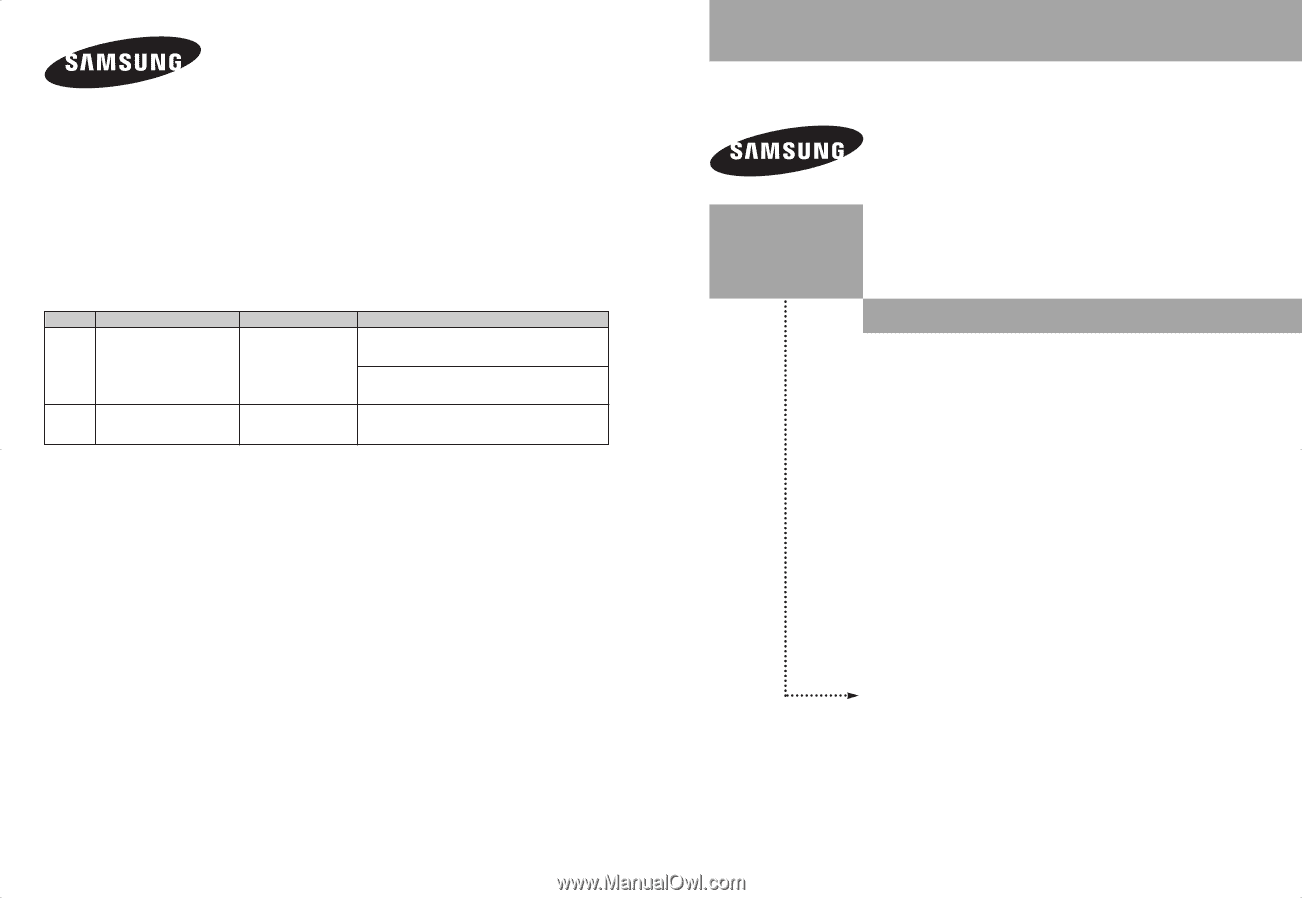
Owner’s
Instructions
This device is a Class B digital apparatus.
Register your product at
www.samsung.com/global/register
LN-S2641D
LN-S3241D
LN-S4041D
TFT-LCD TELEVISION
BN68-01001A-0
1
Contact SAMSUNG WORLD-WIDE
If you have any questions or comments relating to Samsung products, please contact the SAMSUNG
customer care center.
Comment contacter Samsung dans le monde
Si vous avez des suggestions ou des questions concernant les produits Samsung, veuillez contacter le Service
Consommateurs Samsung.
Contacte con SAMSUNG WORLD-WIDE
Si tiene alguna pregunta o comentario referente a nuestros productos, por favor contacte con nuestro Servicio de
Atención al Cliente.
Country
CANADA
U.S.A
Customer Care Center
☎
1-800-SAMSUNG (7267864)
1-800-SAMSUNG (7267864)
Address
Samsung Electronics Canada Inc., Customer Service
55 Standish Court Mississauga, Ontario L5R 4B2
Canada
Samsung Electronique Canada Inc., Service
á
la Client
é
le
55 Standish Court Mississauga, Ontario L5R 4B2
Canada
Samsung Electronics America, Inc.
105 Challenger Road
Ridgefield Park, NJ 07660-0511
Web Site
www.samsung.com/ca
www.samsung.com